안녕하세요 '성아'입니다.
오늘은 벌써 네 번째 창작 그림인
Pink Girl #003를 그려볼게요.
완성본

이번 Pink Girl #003 완성본이에요.
레이어 하나하나
모든 과정을 함께 그려가 볼게요.
피부


피부 채색은 보통 제일 진한 어둠과 밝음은
머리와 옷을 채색한 뒤에 진행해줬는데요.
이번 그림은 너무 진하게 들어가지 않아서
피부 어둠과 밝음을
나중에 넣어주지 않고
처음 피부 채색에서
한 번에 진행해 줄게요.

피부 밑 색 레이어에
클리핑 마스크로 레이어를 추가하면서
피부 표현을 쌓아가 볼게요.

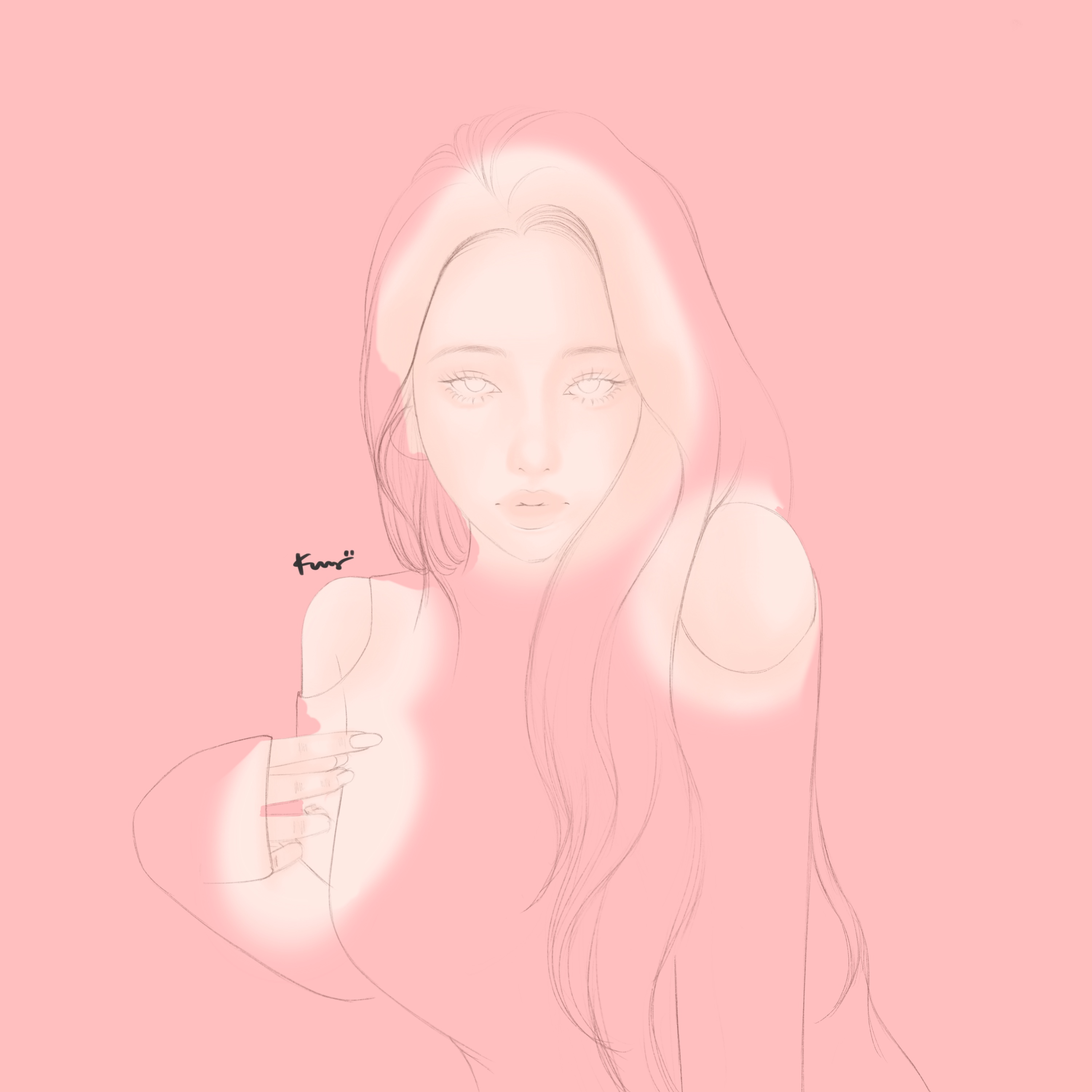

우선 피부 밑 색을 깔아준 뒤
밑 색에서 채도만 높여가면서
피부 형태를 잡아가 줄 건데요.
[에어브러시]-[소프트 브러시]를 사용해서
세세하게 표현하기보단
크게 크게 표현해줄게요.


그다음 피부에 분홍빛을 넣어줄 건데요.

연한 분홍빛을 선택해서
[에어브러시]-[소프트 브러시]로
브러시 크기를 크게 해서
볼터치, 어깨, 손마디 마디를 채색해 줬어요.
그다음 더 붉은빛을 선택해서
입술을 안쪽 라인 위주로
입술 결을 살려가면서 채색해줬어요.
볼터치 부분에도 입술에 들어간 붉은빛이
더 들어가면 좋을 것 같아서
브러시 크기를 키워서
어깨와는 다르게
붉은빛도 조금 더 넣어줬어요.


같은 브러시로 이제 채도만 높은 색이 아니라
명도까지 낮은 색을 피부에 쌓아줄게요.
우선 브러시 크기를 크게 해서
머리와 피부가 만나는 부분과
옷과 피부가 만나는 부분에
그림자 표현을 해줬어요.

피부 밑 색에 피부 어둠 레이어만 켜놓은 모습인데요.
이번에는 브러시 크기를 줄여서
눈코입 윤곽이 살 수 있게
음영을 표시해 줬어요.
특히 쌍꺼풀 라인과 눈꼬리,
콧구멍과 입꼬리 쪽에
여러 번 색을 쌓아서 진하게 표현해줬어요.


피부 채색의 마지막으로
밝음을 필요한 부분을 밝혀 줄게요.

피부 밝음 레이어는
혼합 모드의 소프트라이트 기능을 사용해 줄게요.


같은 레이어에 혼합 모드 기능만 다른 모습인데요.
왼쪽은 기본인 보통으로 설정된 모습이고
오른쪽은 소프트라이트로 설정된 모습이에요.
같은 브러시에
같은 흰색을 사용했지만
소프트라이트가 적용된 오른쪽이
훨씬 자연스러운 모습인걸 볼 수 있어요.
선명한 하이라이트 표현이 아니기 때문에
최대한 자연스러운 피부 표현을 위해
소프트라이트를 사용해서 피부 밝음을 표현해줬어요.
눈동자


다음으로 눈동자 채색을 진행할게요.

우선 눈 전체 채색을 해줄게요.


[에어브러시]-[소프트 브러시]로
피부 밑 색채 색으로 인해
함께 채색되어 버린 눈동자를
흰색으로 칠해줄게요.
그다음 짙은 회색을 사용해서
눈알의 구형태가 표현될 수 있게
중앙을 제외한 가장자리를 채색해줬어요.
이때 눈꺼풀로 인해 생기는 그림자도
함께 표현해줬어요.


레이어를 새로 추가해서 눈동자 밑 색을 깔아줄게요.
눈동자는 회색빛이 돌면 예쁠 것 같아서
연한 회색으로 밑 색을 깔아줬어요.


이제 눈동자 밑 색 레이어에
클리핑 마스크로 레이어를 추가해서
홍채 빛 표현을 해줄게요.
[에어브러시]-[소프트 브러시] 브러시로
노란색을 선택해서
동공에서 퍼져나가는 홍채 결을 표현해주면서
오른쪽 아랫부분에 진하게
빛을 표현해 줬어요.


그다음 같은 브러시로 짙은 회색을 사용해
눈동자 어둠을 표현해 줬는데요.
홍채 가장자리와 동공,
그리고 눈꺼풀로 생기는 그림자는 물론
홍채 빛 레이어에서 표현해준 결방 향에 맞춰서
동공에서 퍼져나가는 어둠을 표현해줬어요.
머리


머리는 초록색 계열로 채색해줬어요.

스케치 바로 아래 머리 레이어를 만들어줄 건데요.
머리도 밑 색 레이어에 클리핑 마스크를 이용해
새 레이어를 추가해주면서 완성해 나가 볼게요.


머리 밑 색을 깔아준 뒤
[에어브러시]-[소프트 브러시]를 이용해서
밑 색에서 채도가 높고 명도가 낮은
더 짙은색을 사용해 음영을 넣어줄게요.
결 표현은 추가적으로 해줄 예정으로
브러시 크기를 크게 해서
전체적인 음영을 넣어줬어요.



[멀티 리얼]-[노이즈 브러시]를
브러시 크기를 작게 줄여서
머릿결 어둠에 사용한 색보다 조금 더 짙은색으로
음영을 넣어준 부분 위주로
머릿결 표현을 넣어줄게요.
그다음 흰색으로
음영을 넣어줬던 부분과 반대되는
튀어나온 밝은 부분 위주로
머릿결 표현을 넣어줬어요.


이제 머리에 하이라이트를 넣어줄 건데요.

[페인팅]-[구아슈] 브러시를 사용해서
머릿결 밝음을 표현해줬던 부위 위주로
머릿결 표현보다 좁은 부위에
흰색으로 하이라이트 채색을 해줬어요.
가우시안 흐림 효과로 자연스럽게 만들어줄 수 있기 때문에
선명하게 표현해도 괜찮아요.
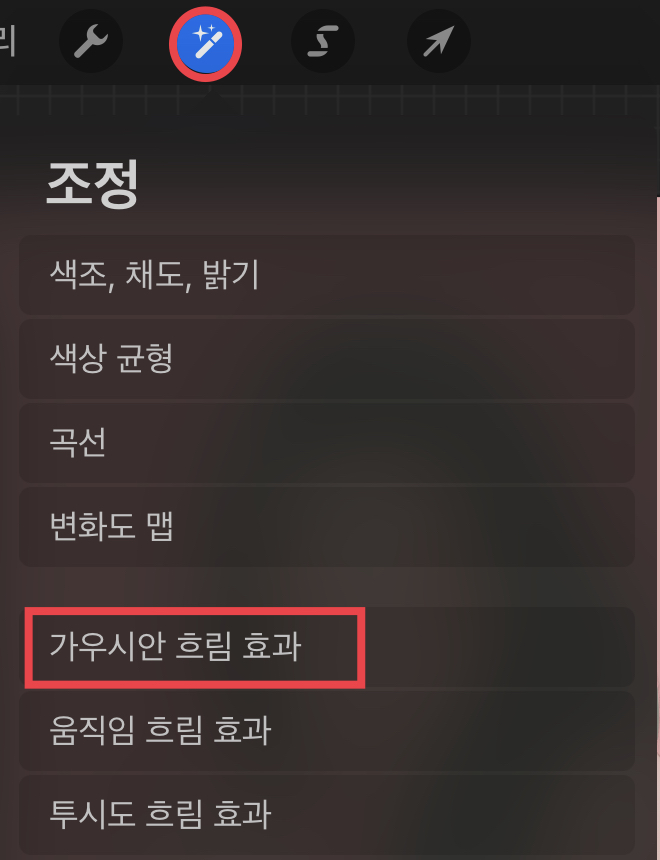
하이라이트 채색 후 가우시안 흐림 효과를
20% 정도 줄게요.
하이라이트 표현을 더 선명하게 넣고 싶다면
퍼센트를 더 작게 해 주시면 돼요.


머릿결 어둠과 밝음 레이어에서 해줬던
머릿결 표현보다 더 얇은 머릿결 표현을 해줄게요.

머리 밑 색 레이어에 머릿결 표현 레이어만
켜놓은 모습인데요.
[머티리얼]-[가는 머리칼] 브러시를 사용해서
머릿결 어둠에 사용했던 색보다
명도가 낮은 더 짙은색을 사용해
얇은 결 표현을 넣어줄게요.
옷 & 네일


이제 남은 채색 부부인 옷과 네일을
채색해줄게요.
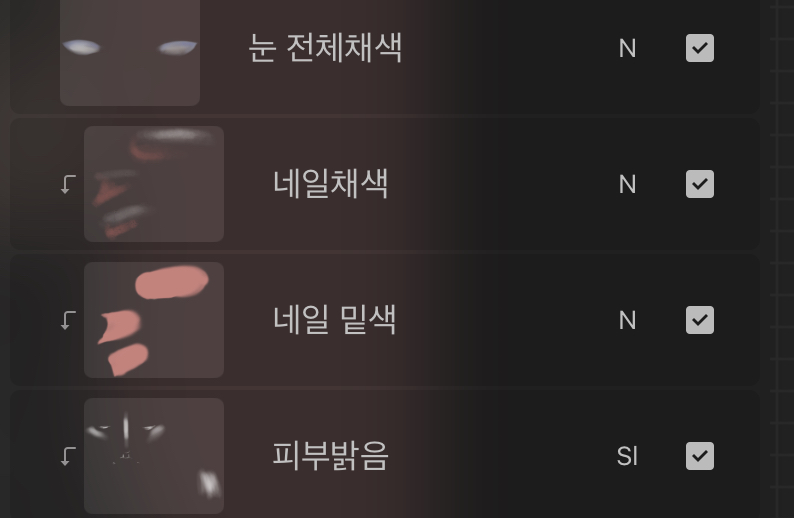
피부 밑 색 레이어에 이어서
클리핑 마스크로 새 레이어를 추가해 줄게요.
네일도 밑 색을 깔아주고
그 위에 [페인팅]-[구아슈] 브러시로
밑 색보다 진한 색과 흰색으로
약간의 음영을 넣어줬어요.
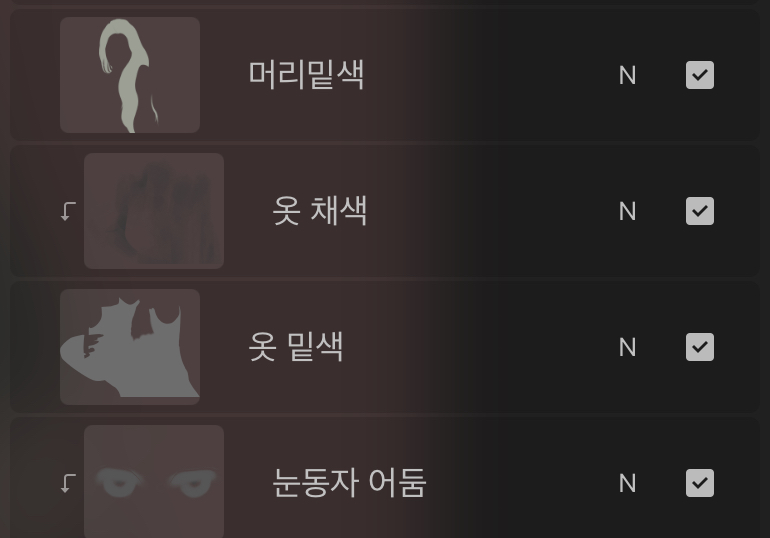
그다음 머리 밑 색 레이어 아래
새 레이어를 추가해 옷을 채색해줄게요.


머리 밑 색을 깔아준 뒤
클리핑 마스크 기능을 이용해
옷 음영을 채색해줬어요.
매끄러운 피부 채색과는 달리
옷의 질감 표현을 위해 에어브러시가 아니라
[페인팅]-[구아슈] 브러시를 사용해 채색해줬어요.
눈코입 라인 &눈썹, 속눈썹


이제 눈코입 라인과 속눈썹, 눈썹을
그려줄 거예요.

스케치 위에 레이어를 만들어서
진행해줬어요.



눈코입 라인은
두 단계로 나눠서 진행해줄 건데요.


우선 [에어브러시]-[소프트 브러시]를 사용해서
짙은 갈색으로 눈코입 라인을 그려줬어요.
눈코입 라인을 그릴 땐
눈 아래 라인과
콧볼, 입술 외곽은 제외하고 그려줄게요.
그 후에 [잉크]-[테크니컬 펜] 브러시를 이용해
검은색으로 선명한 라인을
그려줬어요.


계속해서 [잉크]-[테크니컬 펜] 브러시를 사용해서
눈썹과 속눈썹을 그려줄게요.


눈썹 앞머리는 너무 진해지지 않게
연하게 그려줬어요.
속눈썹도 윗 속눈썹은 진하게,
아래 속눈썹은 연하게 그려줬어요.
그러고 나서 너무 진하게 그려진 것 같다면
지우개 불투명도를 조금 낮춰서
지워주셔도 좋아요.
하이라이트


이제 제일 좋아하는 시간인
하이라이트를 넣어줄 거예요.
가장 위쪽에 레이어를 추가해서 혼합 모드를
추가로 변경해줄게요.

혼합 모드를 추가로 설정하면
같은 흰색으로 채색해도 더 선명하게
표현할 수 있어요.

배경을 진하게 바꿔서
하이라이트 채색이 더 잘 보이게 해 봤는데요.
[에어브러시]-[소프트 브러시]를 이용해
흰색으로 하이라이트를 표현해줄게요.
특히 눈에 하이라이트를 많이 넣어서
반짝거리는 느낌을 표현해줬어요.
눈코 입뿐만 아니라 어깨에 생기는 밝음도
브러시 크기를 크게 해서
살짝만 표현해줬어요
하이라이트 채색을 하면서
같은 레이어에 귀걸이도 그려줬어요.
링 귀걸이가 잘 어울릴 것 같아서
원 모양으로 그려줬답니다.
라인


마지막으로
전체 라인을 그려주면서 정리해줄게요.

라인은 몸, 옷 , 머리 디테일로 나눠서
진행해줬어요.
우선 머리 디테일 라인부터 그려줄게요.
아직 머리에 진한 색으로 머릿결 표현을 해주지 않았고
잔머리도 그리지 않아서 미완성의 느낌이 있어요.

[잉크]-[테크니컬 펜] 브러시를 이용해서
검은색을 선택해 머리 라인은 물론
머릿결 표현도 해줄게요.
머릿결 표현을 할 때는
같은 힘으로 선을 긋는 것이 아니라
힘을 줬다가 뺐다가 하면서
선에 강약 조절을 해주는 게 좋아요.
일정한 두께의 선보단
진했다가 그렸다가 차이를 주시는 게
더 자연스러운 머릿결 표현이 된답니다.

그다음 같은 색으로 옷 라인을 그려줄게요.
따로 액세서리 라인을 그려줄 게 없어서
머리와 만나지 않는 모든 부위의 라인을 그려줬어요.

마지막으로 이번에는 검은색이 아닌
짙은 갈색을 사용해 남은 라인 모두
즉 피부라인을 그려줄게요.
라인을 그릴 때도
머릿결 표현처럼
일정한 두께가 아닌 강약 조절을 해주면서
그려줬어요.
배경
이제 스케치 레이어는 삭제하거나
보이지 않게 꺼주고
배경효과를 넣어줄게요.

배경효과를 위해 우선
피부 밑 색, 옷 밑 색, 머리 밑 색 세 개의 레이어를
각각 복제해서
맨 아래로 내린 다음 합쳐줄게요.

그럼 이런 레이어가 만들어지는데요.

빛 표현을 위해 해당 레이어 혼합 모드를
하이라이트에서 사용했던
추가로 변경한 후
불투명도를 60%로 낮춰줬어요.

마지막으로 가우시안 흐림 효과를 사용해서
경계를 퍼트려주면 완성되는데요.
이때 가우시안 흐림 효과는 20% 정도로
설정해줬어요.
이렇게 배경효과까지 마무리하면
이번 창작 그림도 완성된답니다.

벌써 세 번째 Pink Gir 시리즈인데요.
다음 Pink Gir 그림도 기대해주세요ㅎㅎ
[아이패드 창작 인물화3] 프로크리에이트 디지털드로잉 Pink Girl #002레이어 하나하나 모든과정
안녕하세요 '성아'입니다. 오늘도 찾아와주셔서 감사해요~ 오늘은 세 번째 창작 그림 Pink Girl #002를 그려볼게요. 완성본 Pink Girl #002 완성본이에요. 오늘도 피부 채색부터 모든 과정을 함께 그려
rkddpwl0508.tistory.com
[아이패드 창작 인물화2] 프로크리에이트 디지털드로잉 Pink Girl #001스케치부터 채색까지 세세한
안녕하세요 '성아'입니다. 오늘은 두 번째 창작 그림 Pink Girl #001를 그려볼게요. 완성본 이번에 보여드릴 Pink Girl #001 완성본이에요. 아주 세세하게 레이어 하나하나 모든 과정을 보여드릴게요.
rkddpwl0508.tistory.com
아직 다른 Pink Girl 그림들을 못 보셨다면
함께 보셔도 좋을 것 같아요ㅎㅎ
오늘도 긴 글 읽어주셔서 감사해요.
다음 그림으로 또 찾아올게요~~
감사합니다~
'성아와 함께그리는 아이패드 > 아이패드 창작 인물화' 카테고리의 다른 글
| [아이패드 창작 인물화6] 프로크리에이트 디지털드로잉 Pink Girl #005레이어 하나하나 모든과정 (0) | 2022.04.20 |
|---|---|
| [아이패드 창작 인물화5] 프로크리에이트 디지털드로잉 Pink Girl #004 함께 그리는 아이패드 인물화 (0) | 2022.04.13 |
| [아이패드 창작 인물화3] 프로크리에이트 디지털드로잉 Pink Girl #002레이어 하나하나 모든과정 (0) | 2022.03.30 |
| [아이패드 창작 인물화2] 프로크리에이트 디지털드로잉 Pink Girl #001스케치부터 채색까지 세세한 과정 (0) | 2022.03.23 |
| [아이패드 창작 인물화1] 프로크리에이트 디지털드로잉 'two girls : Butterfly '과정 2편 (0) | 2022.03.16 |